
Hvis du vil ha en rask og enkel måte å overvåke hjemmet ditt mens du er borte, kan du konfigurere SmartThings Home Monitoring Kit.
Hva er SmartThings?
SmartThings er en smarthome-produktlinje fra Samsung som har som mål å være en brukervennlig måte for huseiere og leiere å holde øye med domenet sitt mens de er borte fra hjemmet.

Hoved Hjemmeovervåkningssett inkluderer det nødvendige navet, to multifunksjonsfølere (åpne / lukkesensorer for dører og vinduer), en bevegelsessensor og et smart uttak. Det er ikke mye å pynte hele huset ditt, men for en liten leilighet kan selve settet fungere ganske bra. Heldigvis har SmartThings alle slags sensorer og enheter som du kan kjøpe separat for å dekke huset eller leiligheten helt, inkludert kameraer og til og med vannlekkasjesensorer.
Du kan også koble andre tredjepartsenheter til SmartThings, som Philips Hue, Kwikset smarte låser og mer (Samsung har en full kompatibilitetsliste tilgjengelig). På den måten kan de jobbe sammen med dine forskjellige sensorer for en sømløs smarthomeopplevelse. Så hvis du vil slå på Philips Hue-lampene når inngangsdøren åpnes, gjør SmartThings dette mulig.
Hvordan sette opp SmartThings Home Monitoring Kit
Det er veldig enkelt å sette opp SmartThings-settet ved hjelp av SmartThings-appen, så hvis du ikke allerede har appen lastet ned, kan du fortsette og hente den fra iTunes App Store eller Google Play .
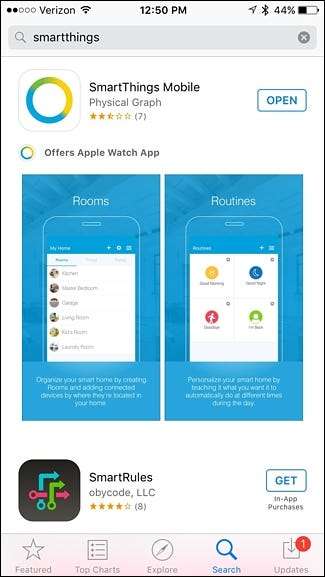
Når du åpner appen, trykker du på “Registrer deg” for å opprette en konto.
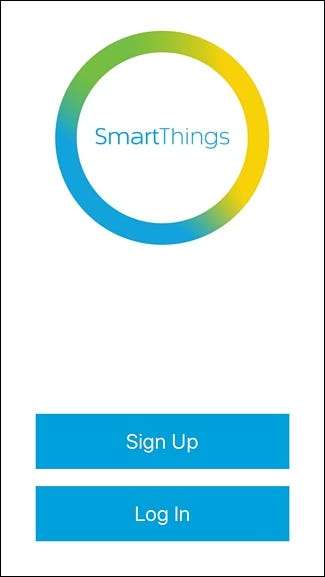
Deretter skriver du inn navn, e-postadresse og passord. Trykk på Neste nederst til høyre for å fortsette.
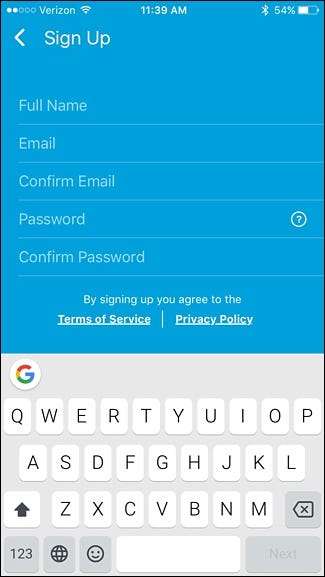
Velg landet du bor i, og trykk "Neste".
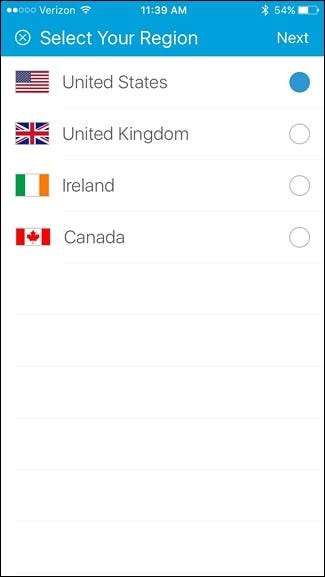
På neste skjermbilde skriver du inn koden som fulgte med SmartThings-settet ditt. Det er en stor sekssifret kode trykt på et stykke papir inne i esken.
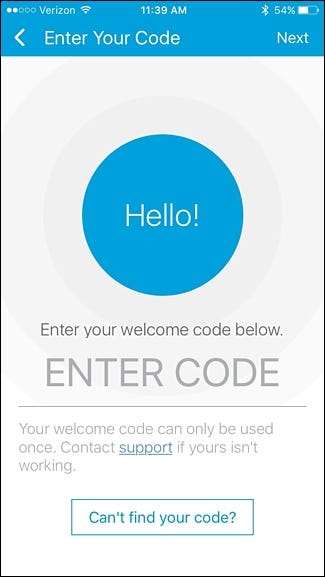
Trykk på "Neste" på neste side.
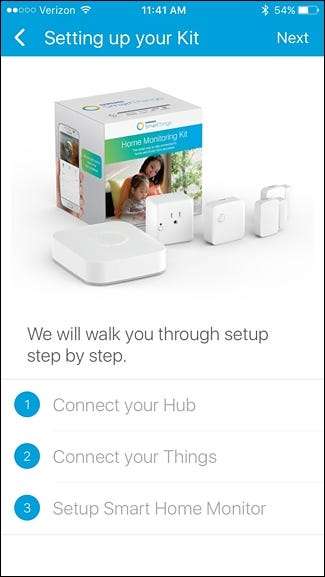
Nå kobler du SmartThings-huben til hjemmenettverket ditt. Start med å ta av bunndekselet og sette inn de fire AA-batteriene. Dette er reservebatterier i tilfelle strømmen går ut. Sett på lokket igjen når dette er gjort.

Deretter kobler du Ethernet-kabelen til huben og den andre enden i en åpen port på ruteren. Deretter kobler du strømadapteren og kobler den til en tilgjengelig veggkontakt.

Vent til navet starter opp, så ser du snart tre små LED-lys vises foran. Trykk på "Neste" i appen når du ser disse lysene.
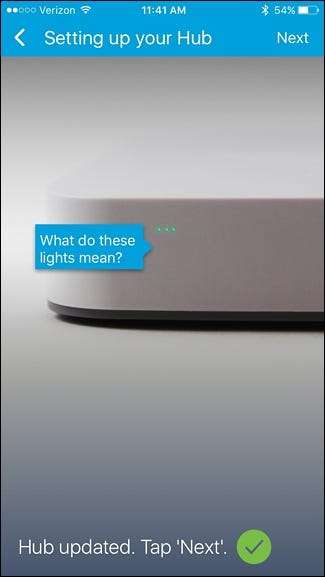
På neste skjerm, gi hjemmet et tilpasset navn hvis du vil, og last opp et valgfritt bilde. Nedenunder kan du også sette opp geofencing , men ingen av disse tingene kreves. Trykk på "Neste" øverst til høyre for å fortsette.
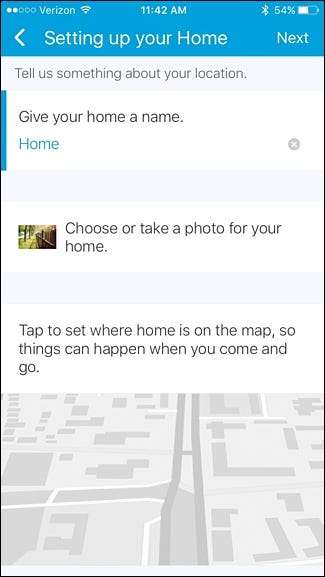
Den neste skjermen vil si at huben din nå er koblet til. Trykk på "Neste".
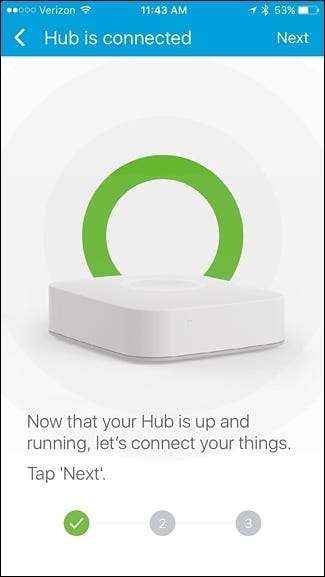
Du begynner nå å koble de forskjellige sensorene dine til huben og begynne å tilkoble og overvåke boligen din. Trykk på "OK, har du det." nede nederst for å komme i gang.
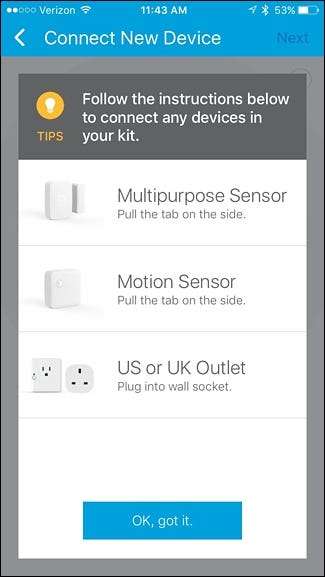
Ta av bakplaten fra sensoren og fjern monteringsmalen og batteriklaffen på siden. Når du har gjort dette, vil sensoren automatisk begynne å parre seg til navet. Med det smarte stikkontakten som følger med settet, trykker du ganske enkelt på den lille knappen foran for å begynne å parre den.

Når den kobles sammen, vil den bekrefte det i appen. Trykk på "Neste".
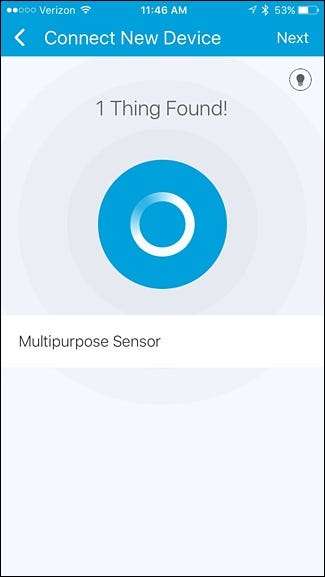
På neste skjerm kan du gi sensoren et tilpasset navn og legge det til i et rom.
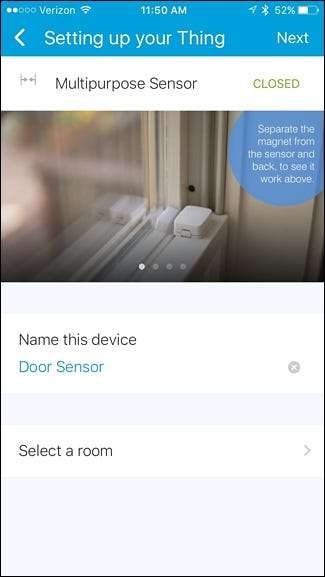
Rommene er nyttige når du har flere enheter i ett rom, noe som gjør det lettere å overvåke og sette opp automatisering for bestemte rom.

Trykk på "Ferdig" og deretter "Neste" for å fullføre installasjonsprosessen for den sensoren. Hvis det er en åpen / lukk-sensor, kan du montere den på en dør eller et vindu ved hjelp av skruer eller de medfølgende 3M klebrig pads.

Når du er ferdig med sensoren, kan du gå videre til å lære om Smart Home Monitor-funksjonen i SmartThings-appen. Trykk på “Neste”.

Det er en video du kan se på, som forklarer hva Smart Home Monitor er. I det vesentlige er det one-stop shop å se om alt i huset ditt er i orden, og at alle sensorene dine er i riktig tilstand. Hvis ikke (som om Smart Home Monitor sier at bakdøren er åpen), vil du motta et varsel som forteller deg dette.
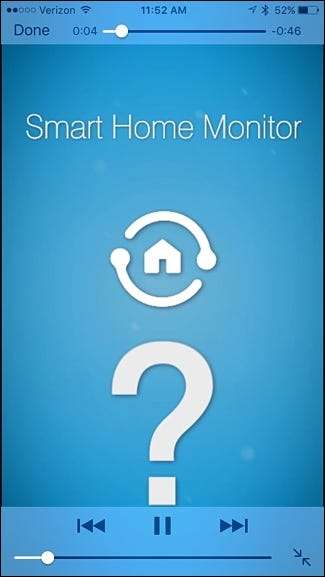
Etter at du har sett videoen, er installasjonsprosessen ferdig, og du vil nå se Dashboard i SmartThings-appen.
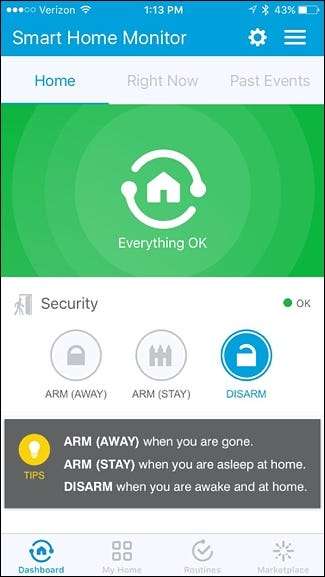
Hvis det bare viser en tom hvit skjerm, kan du trykke på innstillingshjulikonet i øvre høyre hjørne for å konfigurere Smart Home Monitor igjen for å forhåpentligvis få den til å vises denne gangen, men hvis den fremdeles ikke vises, gi den litt av tiden. Dette ser ut til å være en feil med appen for øyeblikket.
For å konfigurere Smart Home Monitor, begynn med å trykke på tannhjulikonet for innstillinger i øvre høyre hjørne.
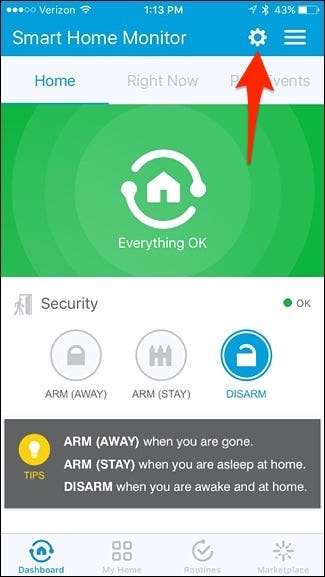
Trykk på "Sikkerhet".
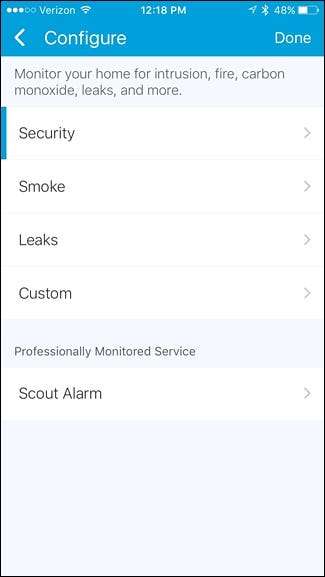
Som standard vil alle sensorene dine være tilkoblet for å overvåke huset ditt, men du kan slå av vippebryteren og velge spesifikke sensorer. Trykk på "Neste" når du er ferdig.
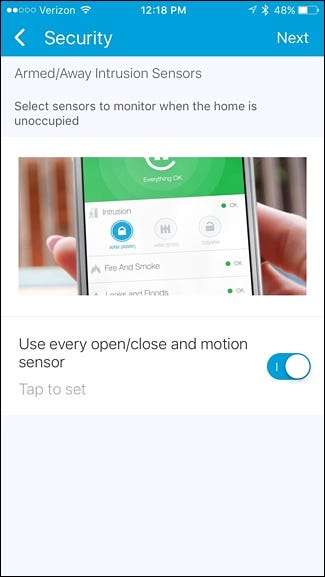
På neste skjerm velger du hva slags varsler du vil motta. Du trenger tredjepartsenheter for å varsle med sirener eller lys, eller du kan bare få tekst- og lydvarsler. Trykk på "Ferdig" når du velger en varslingsmetode.
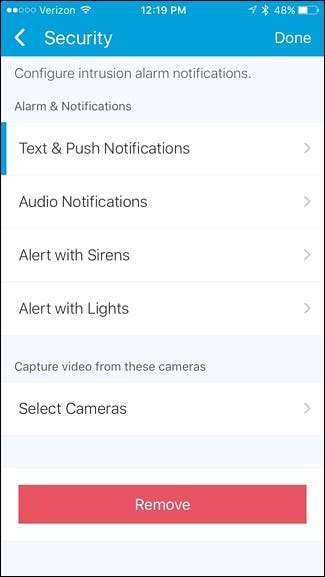
Trykk på "Ferdig" igjen for å fullføre konfigurasjonen.
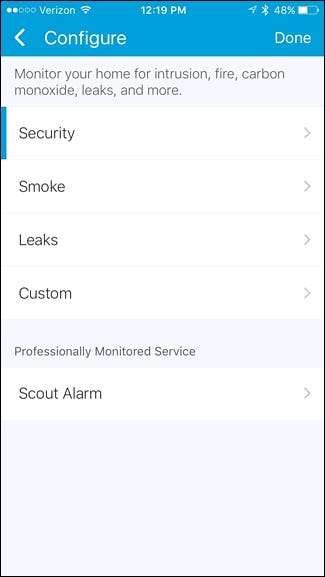
Fra hovedskjermen kan du legge til flere SmartThings-enheter i oppsettet ditt. For å gjøre dette, start med å trykke på "Mitt hjem" -fanen nederst.
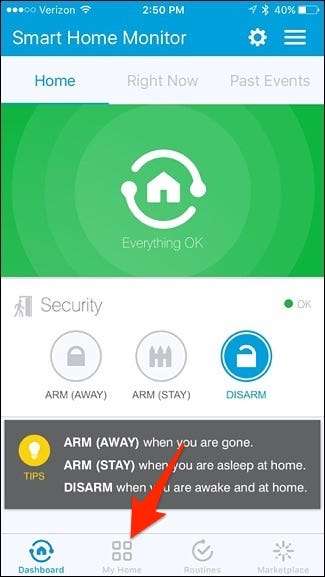
Trykk deretter på “+” -ikonet øverst til høyre på skjermen.
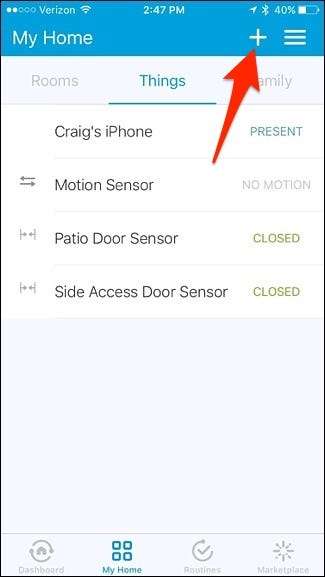
Når forgrunnsvinduet nederst vises, velger du “Legg til en ting”.
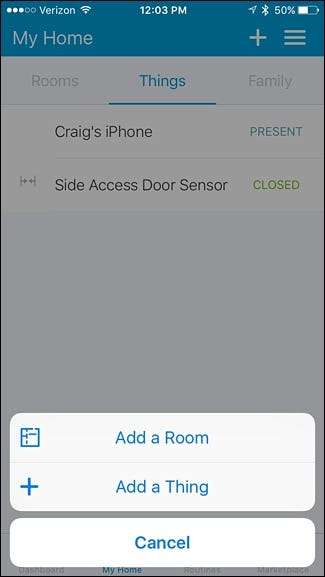
Trykk på "Koble til nå" øverst.

Som med den første sensoren du setter opp, tar du av bakplaten, fjerner monteringsmalen og fjerner batterifanen for å begynne å koble den til SmartThings-huben. Når den finner sensoren, kan du trykke “Ferdig” og gå gjennom den samme prosessen som før med din første sensor, som å navngi den og plassere den i et bestemt rom.
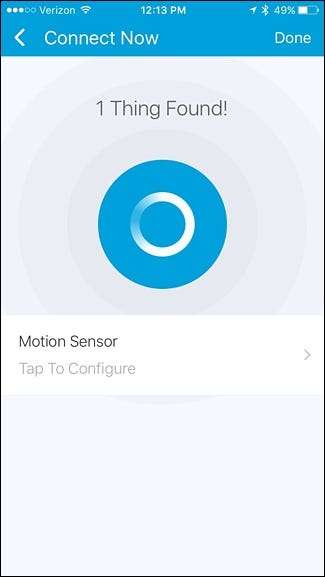
Når du har konfigurert alle sensorene og enhetene dine, kan du når som helst begynne å overvåke og tilkoble huset ditt. Fra hovedskjermen kan du raskt endre hjemmets status, så når huset ditt er "bevæpnet", vil du motta varsler når noe skjer. Når den er frakoblet, mottar du ingen varsler.
Ved å trykke på "Akkurat nå" vil du også vise tilstanden til hver sensor og enhet, slik at du raskt kan se om en dør har stått åpen eller om noen okkuperer et rom.
Du vil legge merke til i skjermbildet nedenfor at det er to tilstander av "Arm" tilgjengelig. Det er "Arm (Away)" og "Arm (Stay)". Førstnevnte er når du ikke er hjemme i det hele tatt, og sistnevnte er når du er hjemme, men sover, eller du bare vil ha tryggheten på plass for ditt eget sinn.
Når du konfigurerer Smart Home Monitor, kan du velge hvilke sensorer og enheter som vil varsle deg når noe skjer med hver tilkoblet tilstand. Så jeg kunne sette opp bestemte sensorer for å være bevæpnet i "Arm (Away)" og andre sensorer for å være bevæpnet under "Arm (Stay)". For eksempel kan det hende at "Arm (Away)" har alle sensorer aktivert, men "Arm (Stay)" kan bare ha dørsensorer aktivert, så du slår ikke av bevegelsesdetektorer når du går rundt huset ditt.
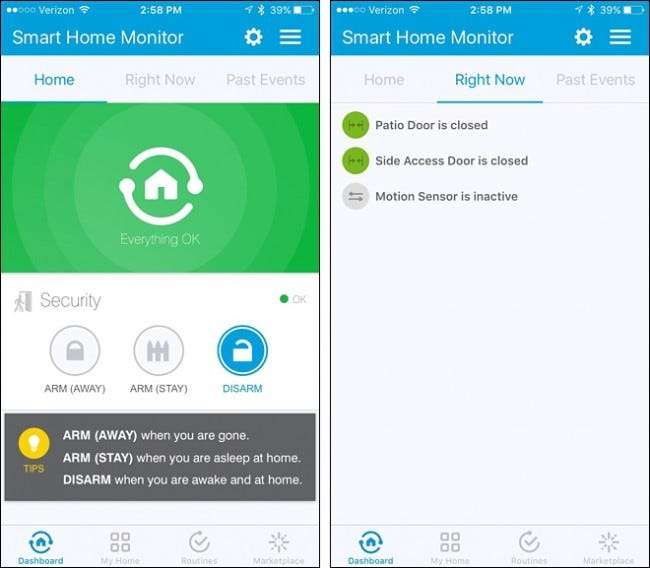
Ta deg tid til å utforske appen og bli kjent med de forskjellige funksjonene. Åpenbart er installasjonsprosessen bare begynnelsen, så sørg for å sjekke tilbake for flere SmartThings-veiledninger i nær fremtid.







